在使用word时,实时预览功能虽然方便,但有时也会造成系统资源占用过高或影响操作体验。那么,如何关闭word的实时预览功能呢?下面为您介绍具体操作步骤。
首先,打开任意一个Word文档,点击左上角的“文件”菜单。
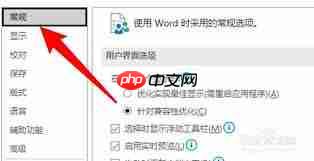
在左侧弹出的菜单中,选择底部的“选项”按钮,进入设置界面。
随后会弹出“Word选项”对话框,在左侧列表中点击“高级”选项。
向右侧面板下滑,找到“编辑选项”这一区域,其中包含一个名为“启用实时预览”的复选框。
默认情况下,该选项是被勾选的,表示实时预览功能处于开启状态。只需取消该复选框的勾选即可关闭此功能。
完成设置后,点击下方的“确定”按钮以保存更改。
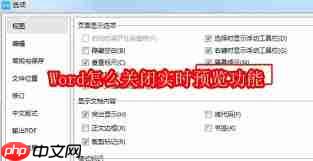
至此,Word中的实时预览功能已被成功关闭。此后在进行字体、样式或格式调整时,将不再动态显示效果变化,从而减少视觉干扰和性能消耗。
值得注意的是,不同版本的Microsoft Word在界面布局上可能存在细微差别。如果在“高级”选项中未找到“启用实时预览”,建议查看顶部菜单栏中的“视图”选项卡。部分版本可能将相关设置集成在“视图”下的“显示”或“窗口”子菜单中,用户可在此类区域进一步查找并关闭相关预览功能。
总的来说,关闭实时预览的核心在于定位到正确的设置项并取消勾选。通过简单的几步操作,即可提升文档处理效率,尤其适用于配置较低的设备或需要专注写作的场景。































